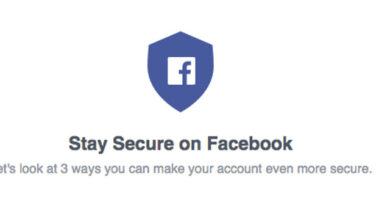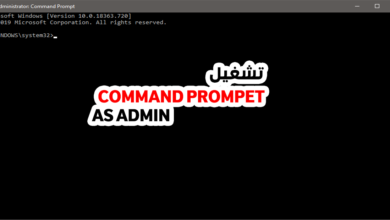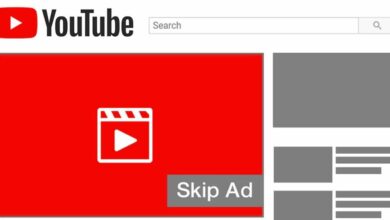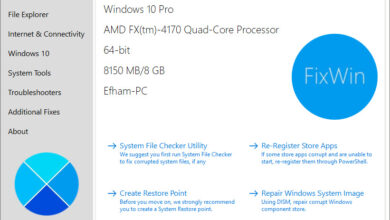عمل hotspot أو نقطة اتصال على جهاز الكمبيوتر , بامكانك استخدام جهاز الكمبيوتر المثبت عليه نسخة ويندوز
سواء كان جهاز مكتبي او كمبيوتر محمول وتحويله لنقطة اتصال شبكه hotspot لمشاركة شبكة النت السلكيه
أو اللاسلكيه من خلاله . اى انك تستطيع استخدامه كراوتر او مودم رما تكون سمعت ببرنامج Connectify أو استخدمت
أحد البرامج الشهيرة لكن فى هذا المقال لن نستخدم أى برامج فقط خصائص موجوده فى نسخة الويندوز .
شاهد كذلك : افضل 10 خدمات vpn مجانية
عمل hotspot أو نقطة اتصال على ويندوز 10
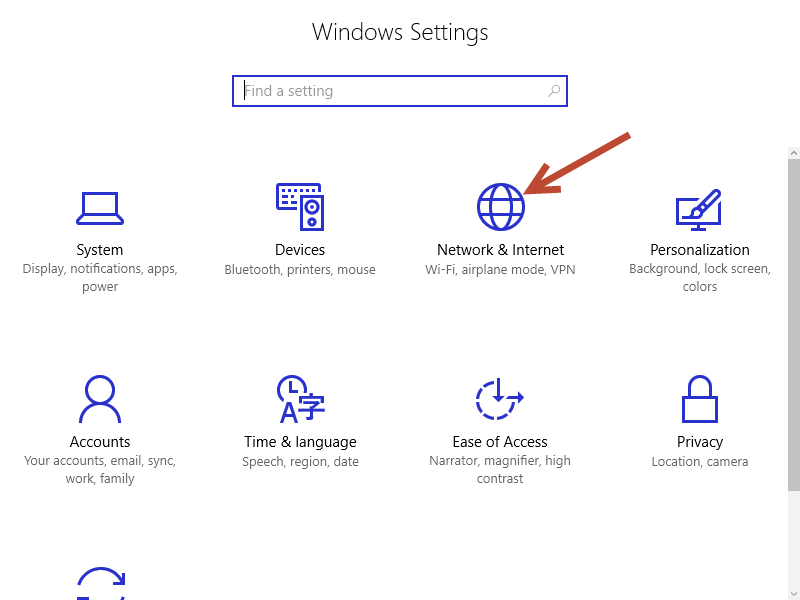
اذا قمت بتنزيل التحديث الاخير للويندوز مؤخرا ستجد هذه الخاصيه متاحه لك اذا لم تجدها فانت فى حاجه الى تحديث نسختك .و للوصول لهذه الخاصيه :
- اضغط على win+i لفتح نافذه الاعدادات الموضحه بالصورة واختر Network & internet
- من قائمة الخيارات اختر Mobile hotspot
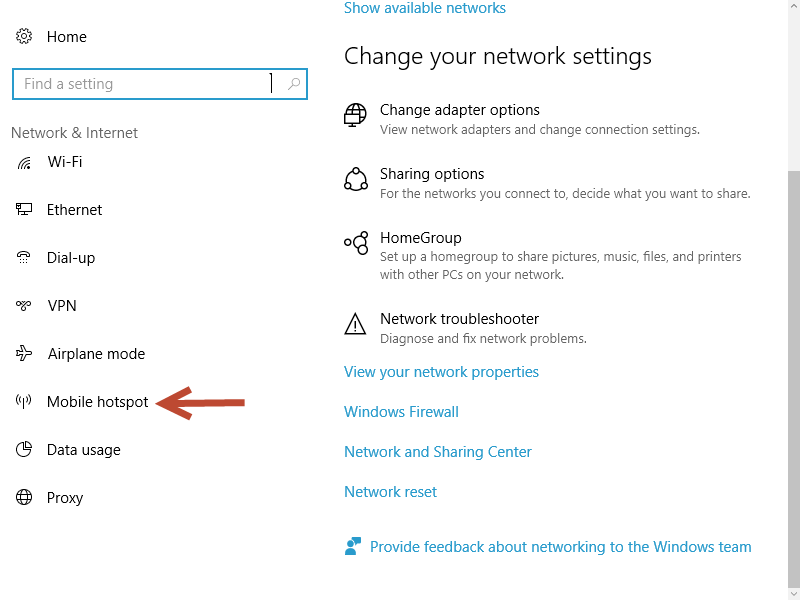
- تحت اختيار share my internet connection اختر on وبامكانك تعديل الباسوورد الافتراضي من زر Edit
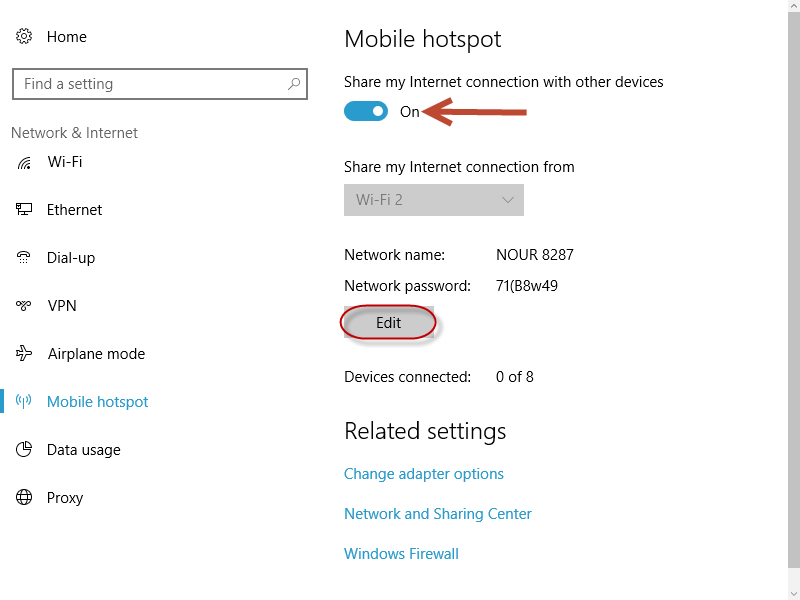
عمل hotspot أو نقطة اتصال على ويندوز 8
لسوء الحظ لم يعد هذه خيار عمل hotspot أو نقطة اتصال متاح بسهوله فى ويندوز 8 كما هو الحال فى ويندوز 10 الا انه مازاله بامكانك الوصول لذلك الخيار بتطبيق بعض الخطوات :
- يجب عليك التاكد ان شبكتك مسموح لها بمشاركه الاتصال مع اجهزة أخري
- اضغط على Win + R واكتب الامر “ncpa.cpl” بدون علامات التنصيص ثم اضغط enter
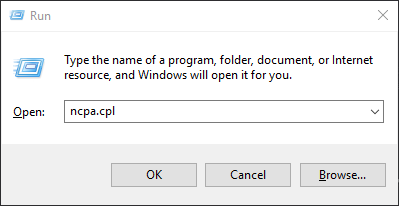
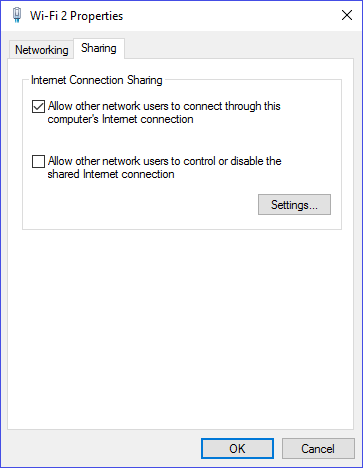
- كلك يمين على الشبكه الموصله بجهازك واختار properties
- من تاب sharing قم بتعليم الخيار الاول
- الان قم بالضغط على Win + x ثم اختر Command prompt (admin)
- انسخ الامر التالى والصقه فى نافذه Command prompt
netsh wlan set hostednetwork mode=allow ssid="<SSID>" key="<PASSWORD>"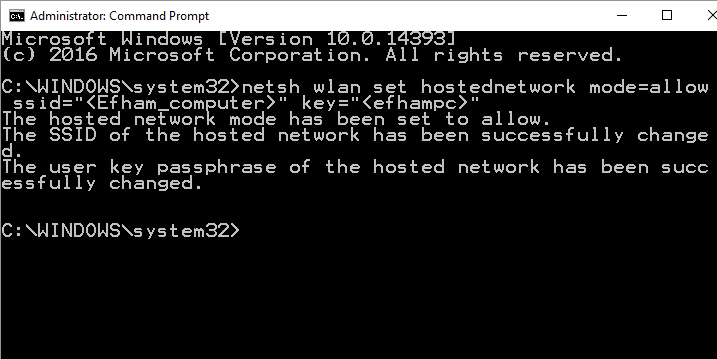
- فقط قم بتغيير SSID و password بين <> باسم الشبكه وكلمة السر الذان تريدهما
يمكنك الان بدأ تشغيل الشبكه عن طريق الامر :
netsh wlan start hostednetworkكما يمكنك الحصول على معلومات عن شبكتك من خلال الامر
netsh wlan show hostednetworkتفعيل hotspot أو نقطة اتصال على ويندوز 7
لايمكنك مشاركة الانترنت اللاسكلى أو wi-fi بدون برامج فى ويندوز 7 الا انه يمكنك مشاركة الواي فاي عن طريق خاصية Hoc NetWork الموجوده فى ويندوز 7 لذي يمكنك من عمل hotspot أو نقطة اتصال
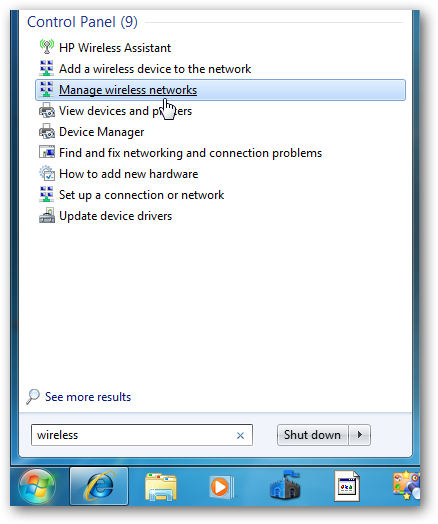
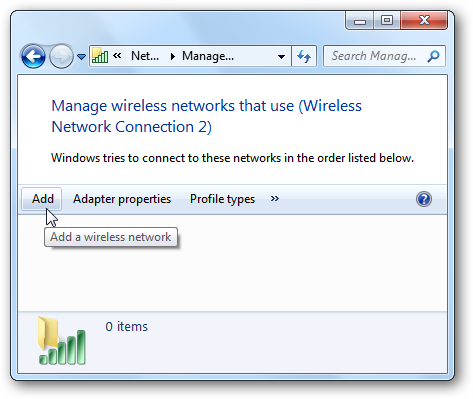
- من قائمة Start اكتب فى شريط البحث wireless ثم اختار manage wireless networks
- اضغط على زر Add لاضافة شبكه جديده
- اخترcreate Ad hoc network
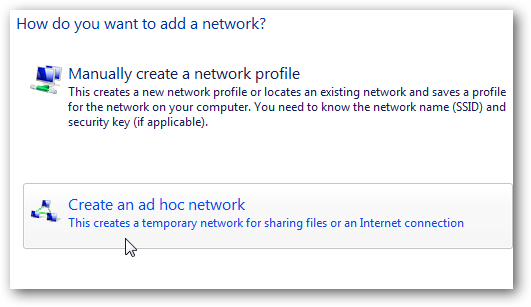
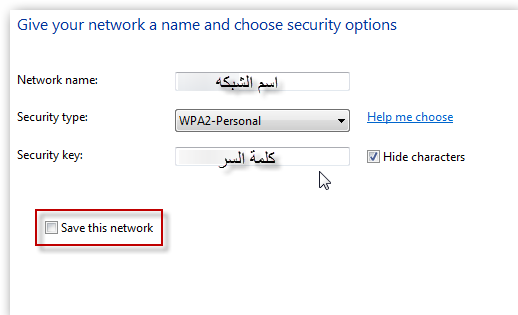
- الشاشة التاليه تعطيك فقط معلومات عن ماهية تلك الشبكه اضغط Next
- الان قم بتعيين اسم للشبكه وكلمة سر ويمكنك اختيار حفظ الشبكه ان كنت تنوى استخدامها عادة
- انتظر قليلا وبعدها ستظهر نافذه بأن شبكتك جاهزة للاستخدام الان وان قمت بفتح
- شبكات الواي فاي على أى جهاز آخر ستجدها ظاهره بنفس الاسم الذى ادخلته
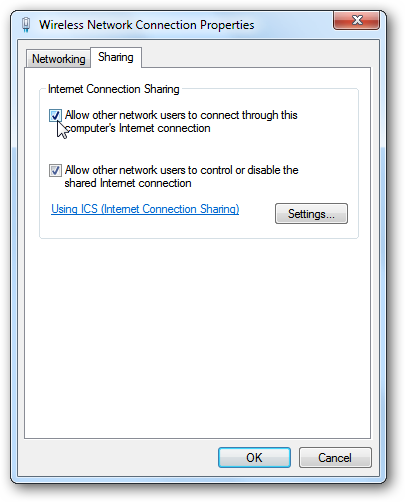
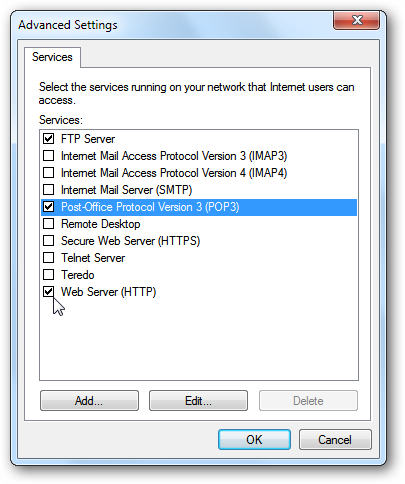
- حتى الآن الشبكه جاهزة فقط لمشاركة الملفات .. لتشارك الانترنت اضغط كلك يمين
- على اسم الشبكه فى Network & sharing Center واختار properties من تبويب sharing
- اختار Allow other network users to connect through this computer’s Internet connection.
- من زر Setting يمكنك اختيار الخدمات التى يمكن للمستخدم الاخر الوصول اليها على الشبكه
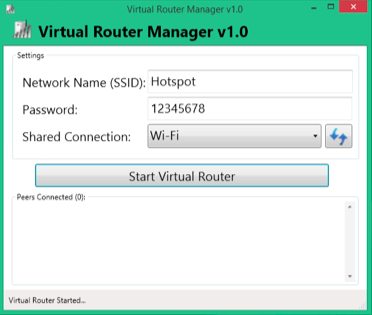
اذا وجدت صعوبة فى الامر و لم تستطع تنفيذ خطوات عمل hotspot لويندوز 7 او 8 يمكنك الاستعانه ببرنامج Virtual Router لمشاركة الانترنت اللاسلكي او السلكى فهو مجاني وسهل الاستخدام يمكنك تحميله من هنـــا